特徴

QMK Firmwareのマクロは、Clipboard History、WZ Editor 10、ATOK2017の機能をすぐ使えるよう設定
仕様
| 形状 |
|
|---|---|
| 大きさ | 362mm×215mm×27mm(キーキャップなど突起物を含まず) |
| 重量 | 約500g |
| 物理配列 | |
| 論理配列 | 日本語入力特化の独自行段系配列
|
| キー数 | 合計:72(最初は101個)
|
| キースイッチ | CHERRY MX 赤軸 |
| キーキャップ | 16mmピッチ対応自作 |
| キーピッチ | 縦16mm、横16~19mm |
| 材質 |
|
| コントローラ | What's Next Pink(Arduino Micro互換)
|
| PCB | 無し
|
| ファームウェア | QMK Firmware:2025年01月現在、0.27.1を使用 |
物理配列
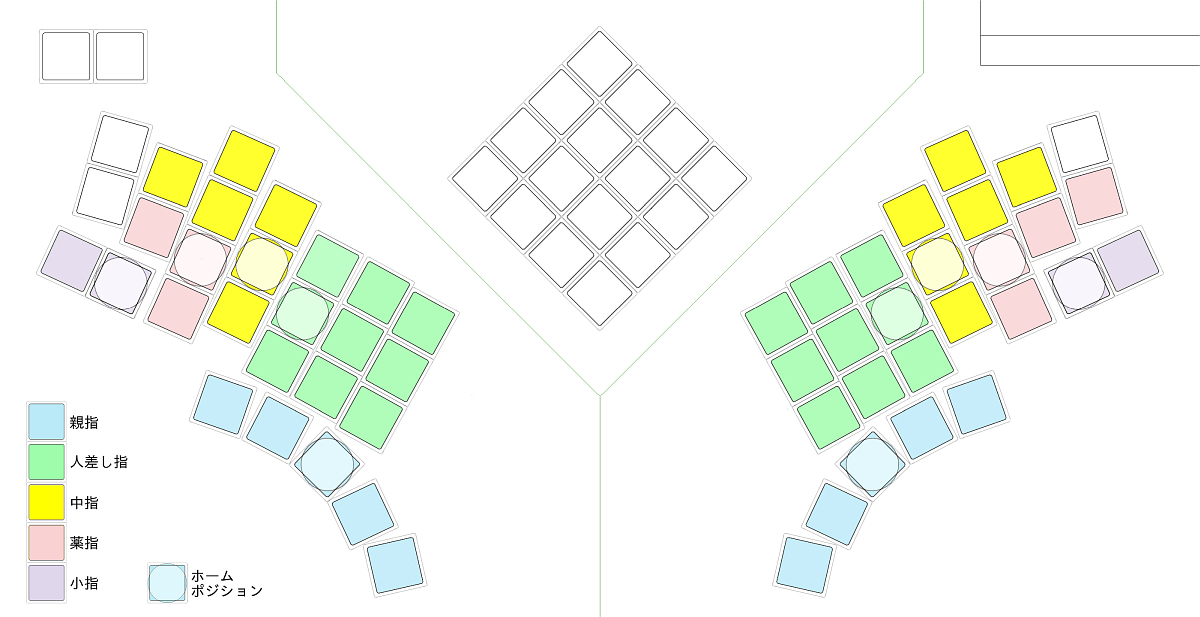
左右と中央の3箇所に分かれています。
指を方眼紙において印をとり、スキャンしたものをベースにしています。特にTK1やNISSEに強い影響を受けています。Kinesis Advantage2のお椀型も考えましたが、大変そうなので止めました。
キーピッチは基本的に16mmです。キースイッチが嵌まる穴が14mm角で、そこからはみ出る爪や押さえの箇所を含んだ寸法は15.6mm角。プラ板の強度や補強に使うプラ材の太さなどを考慮し、キーピッチを16mmにしてみました。
論理配列
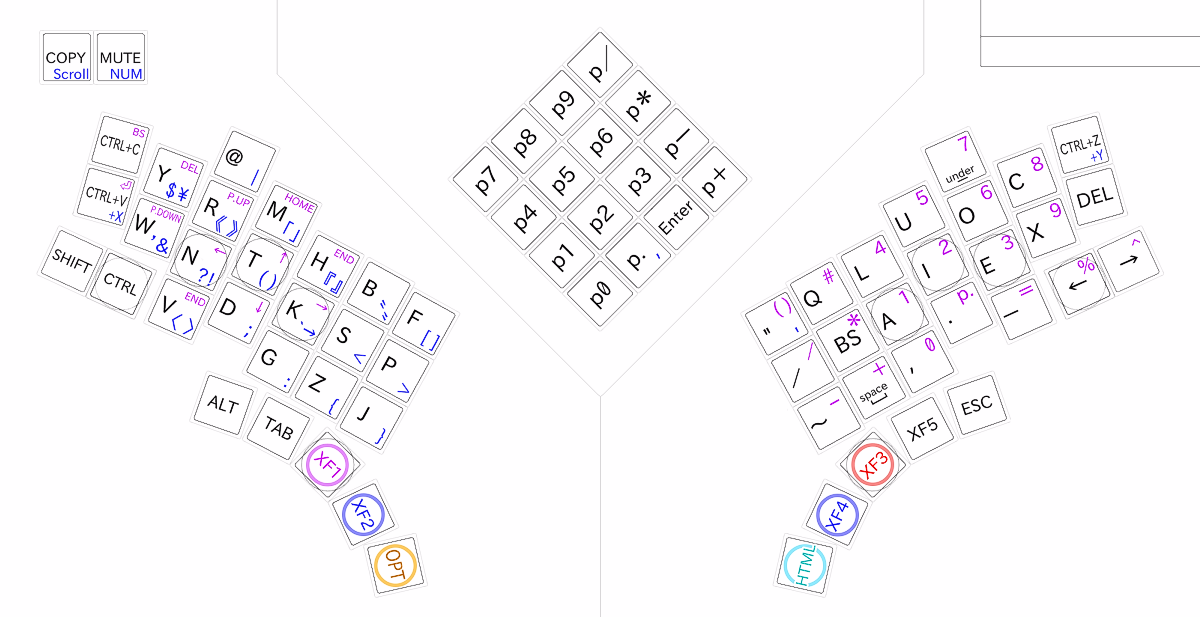
日本語入力に特化した独自の行段系配列です。右側に母音のキーを集めています。名前は付けていませんが、QMK Firmwareのビルドで必要なキーボードの名前は、物理配列を考えていた時の番号から「b02」を使っています。
「p」+数字や記号のキーは、テンキーを表しています。QMK Firmwareのテンキーのキーコード名の表記を使っています。
英文を打つには非効率なので、その時は英文用の配列になるようにした事もありますが、5日で止めました。無理。
アンダースコアやチルダの入力はシフトキーを使わず単打で打てるようにしています。
親指のキー
XFキー
日本語変換に関係するキーです。これらを押しながら他のキーを押すことでいろいろな役割を果たします。
- XF1
- 単打でクリップボード履歴&定型文操作Clipboard Historyの呼び出し
- 左側キー併用でナビ関係、Clipboard History関係/右側キー併用で数字、数字関連の記号
- XF2
- 単打でアルファベト大文字化(SHIFT+CAPS LOCK)
- 日本語入力時、右側キー併用で拗音入力など
- XF3
- 単打でIME ON、日本語変換
- 他キー併用でナビ関係、変換に関する機能を実行
- XF4
- 単打でIME OFF
- 左側キー併用で記号
- XF5
- 単打でEnter
「ナビ関係」は、カーソルキーやHOMEENDなどナビゲーション関係のキーです。
XF1~XF5はシャープのパソコンX68000シリーズのキーボードにあったキーから付けています。キーボードの最前列にあり、XF3が変換、XF5がEnterの機能でした。このキーボードもXF3とXF5は同じ機能にしています。スペースキーも変換に使えましたが、私は変換はXF3しか使いませんでした。
他のキー
- OPT
- ファンクションキー入力やファームウェア書き込み時のリセット、ブラウザのCSS ON/OFFなど。
- HTML
- 単打でClipboard History呼び出し(HTML編集用として設定したメニュー)、他のキー併用でHTML文書のタグなどを入力
ALTTABESCは普通のキーボードと同じ機能です。
日本語入力時
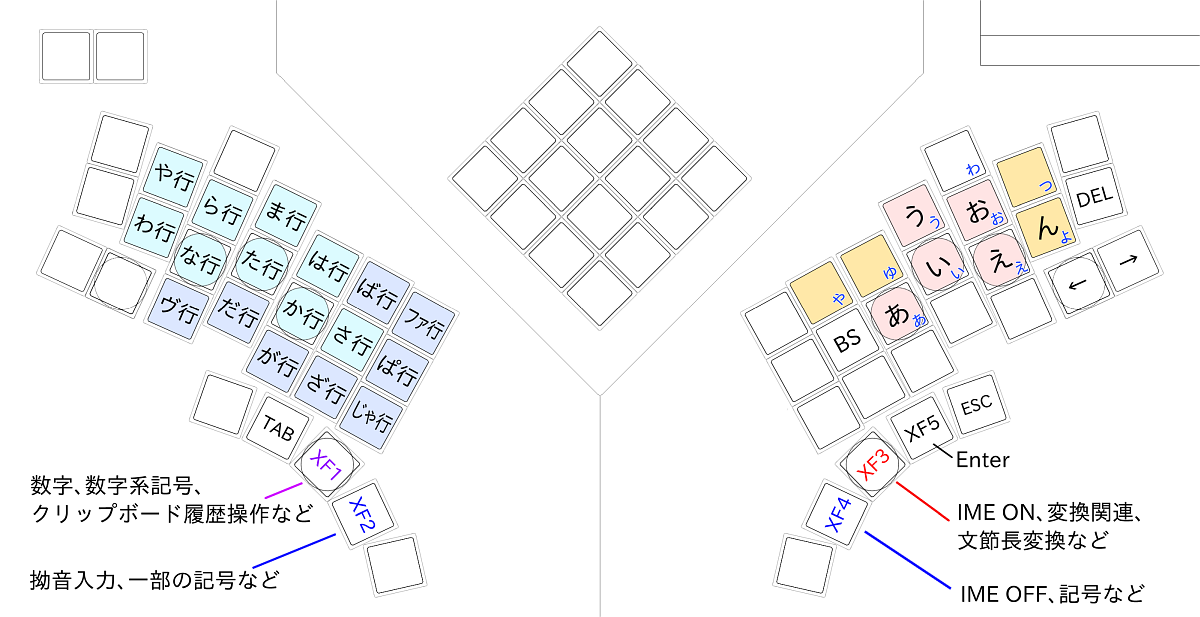
左に子音、右に母音や拗音の捨て仮名、促音(っ)、撥音(ん)などを集めています。
けいならべによく似ています。母音の並びはたまたまですが、子音の並びは参考にしました。
「ん」はX一文字で設定しています。私が初めて日本語変換を使ったパソコンX1turboⅡ(1986年)がそうなっており、X68000でも同じでした。便利なので、WindowsになってからもWXG4やATOK2008以降で同じように設定しました。
キーマップ
各レイヤのキー配列です。
基本レイヤ
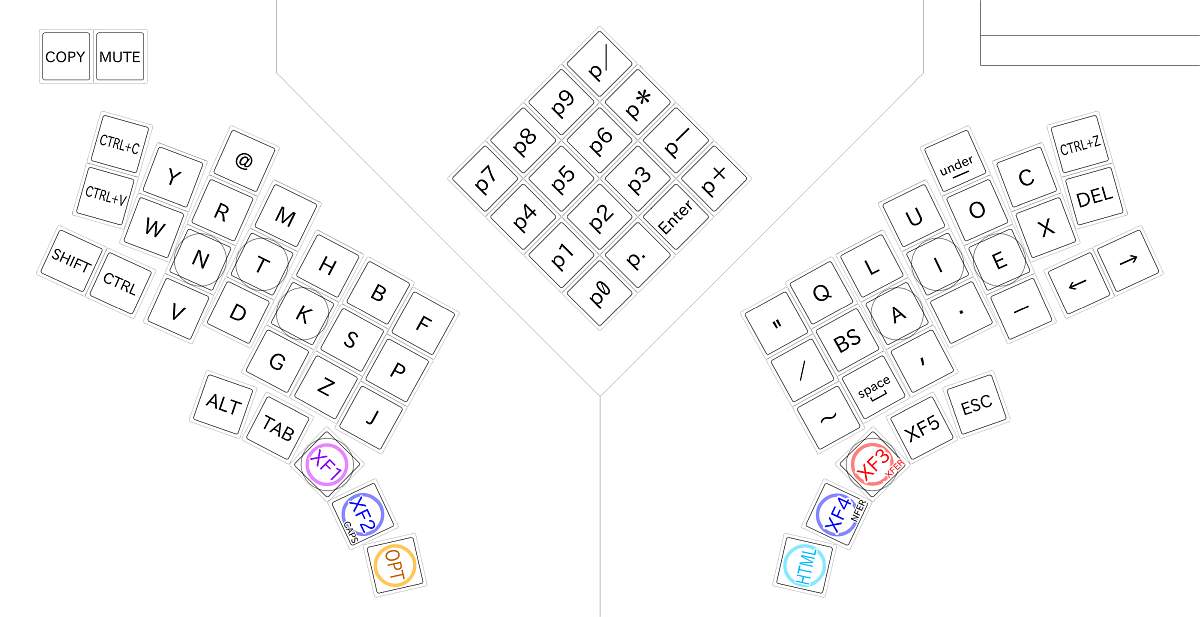
ASCII文字の入力用レイヤです。いわゆる半角英字、一部の記号、テンキーの入力。
- COPY
- PrintScreenと同じ
- MUTE
- 音量の無音化(無音/解除のトグル操作)
COPYは元々表示画面を印刷するキーで、昭和のパソコンにも同名のキーが付いていた機種がありました。ここではPrintScreenに設定し、PriScVistaでスクリーンショットを撮るのに使っています。
XF1レイヤ
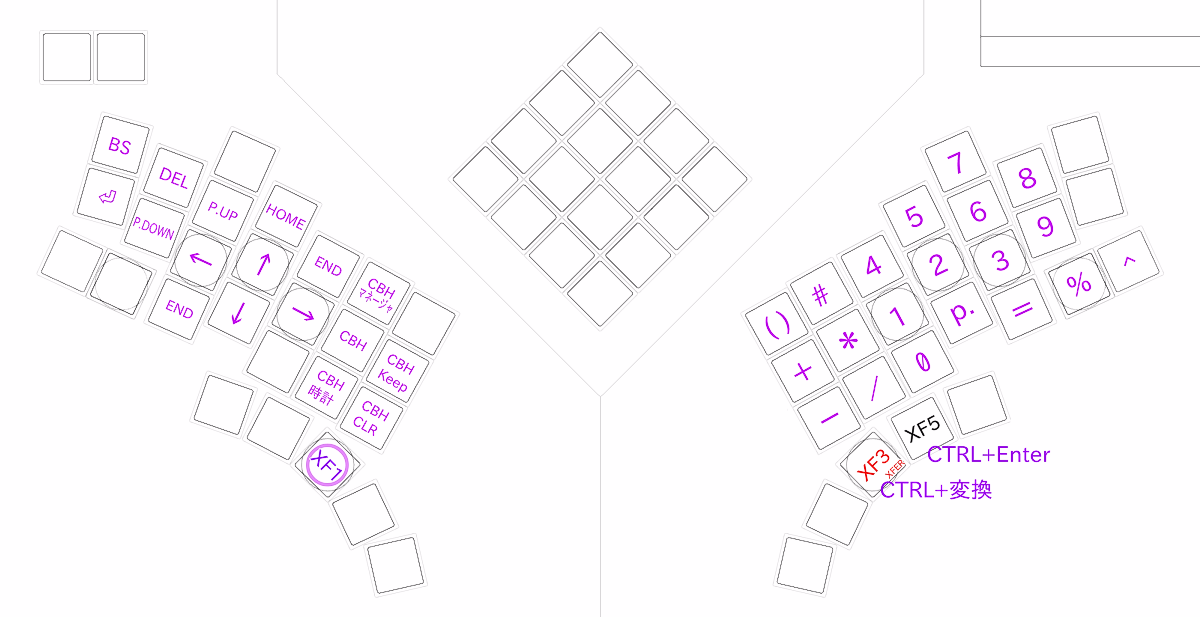
右のキーと併用で数字や数字関係の記号の入力です。
左のキーと併用だと(片手操作)、カーソルキーやHOMEEndPage UpPage Downなど、ナビゲーションキーを操作します。
- CBH
- Clipboard History(以下CBH)のメニュー呼び出し
- CBH keep
- CBHのキープ機能で保持しておいた文字列を出す
- CBH 時計
- CBHの機能で作った世界時計を表示
- CBH CLR
- CBHの履歴をクリア
- XF1+XF3
- CTRL+変換:ATOKで候補ウィンドウが出ている時の前候補表示
- XF1+XF5
- CTRL+Enter:WZ EDITORでHTML文書編集時に段落挿入
右側にある丸括弧()は、日本語入力時でも半角で打てるようにしています。
XF2レイヤ
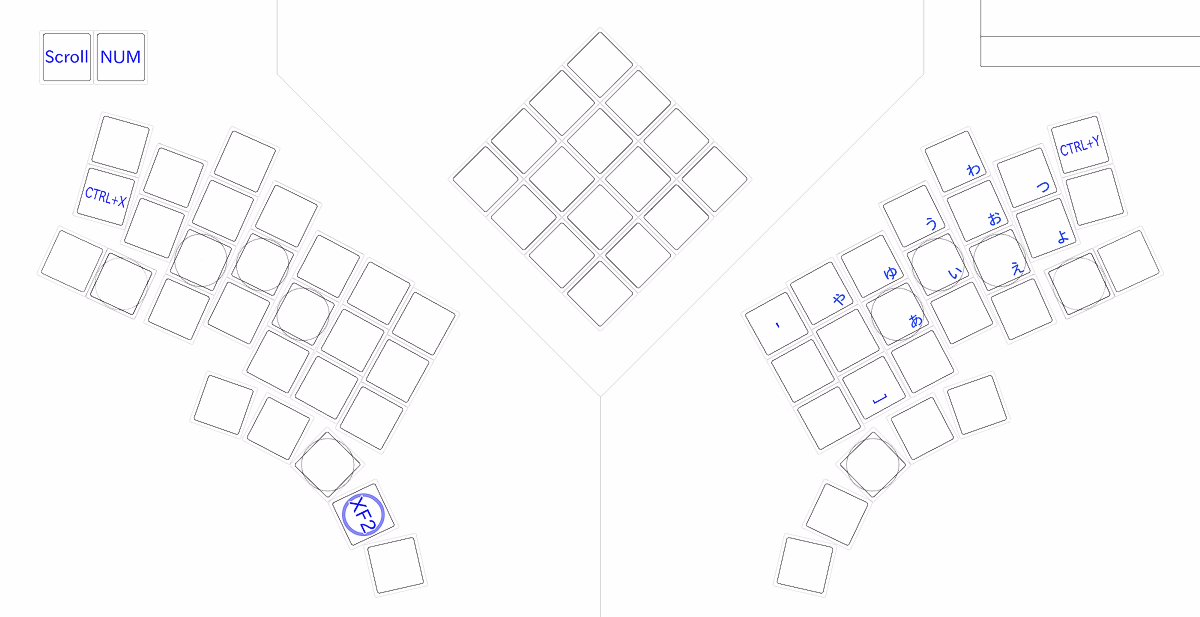
日本語入力時は右のキーと併用で小書きの文字を打てます。「ぁ」「ょ」等。
XF4レイヤ
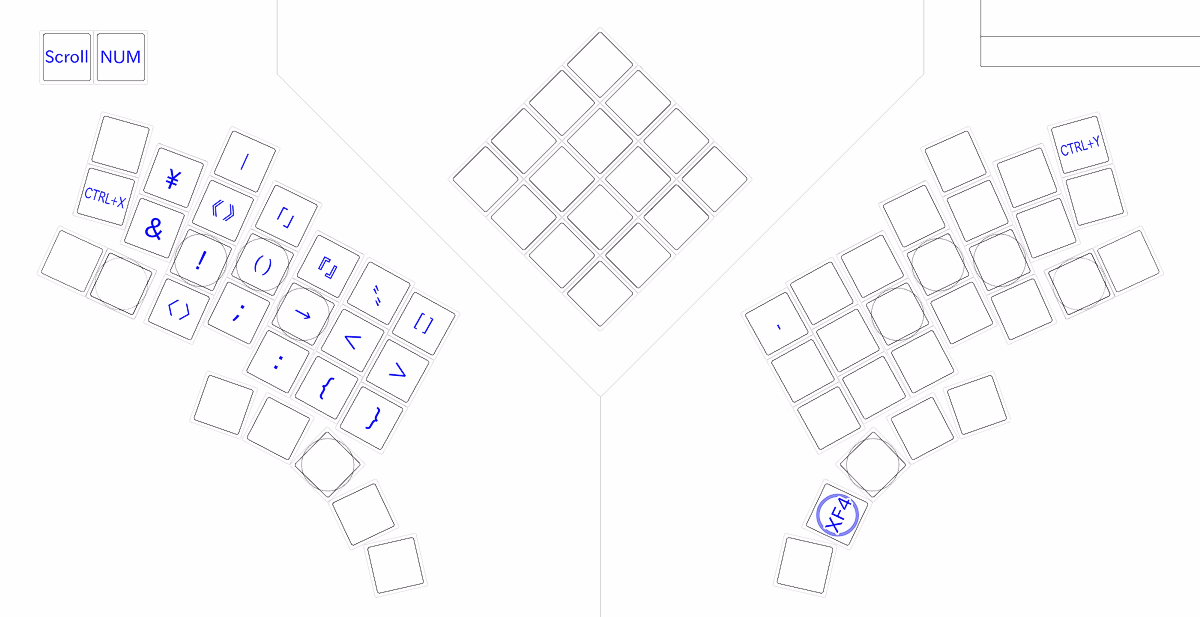
主に左のキーと併用で記号の入力です。
始め括弧と閉じ括弧の組み合わせは、両方出した後カーソルを括弧の間に戻すようにしています。
カギ括弧「」や二重カギ括弧『』などは、IME OFFの状態でも全角で出せるようにしています。
左にある丸括弧()は、XF1レイヤのと違い、日本語入力時には全角のが出ます。
XF4セカンドレイヤ
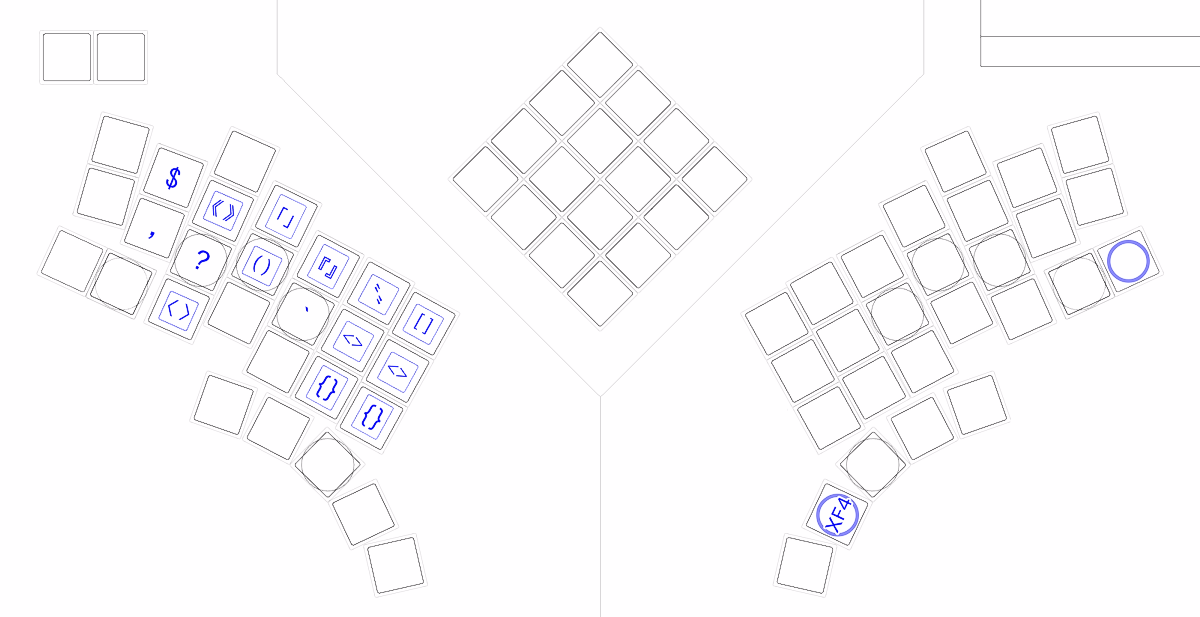
右手の親指と小指を使いながら、左のキーとの併用で記号の入力をします。
文字列を範囲指定した後、XF4+右端のキーを押しながら括弧を押下すると、文字列が括弧でくくられるようにしています(例えば→「例えば」)。文章を書いた後、特定の範囲を括弧でくくりたいときに使います。
また、XF4レイヤで指定していない記号(クエスチョンマーク「?」やドル記号「$」など)もここで打ちます。
左のほう、ドル記号の下にあるカンマかアポストロフィみたいなのは、U+2019の文字「’」です。英文で省略箇所を示すのに用いる記号で、ASCIIじゃない方です。二重カギ括弧の下にあるのはアクサングラブ(グレイヴ・アクセント)です。使わないからいらないかと思ってたらClipboard Historyの設定記述で使うので設定しました。
IMEレイヤ
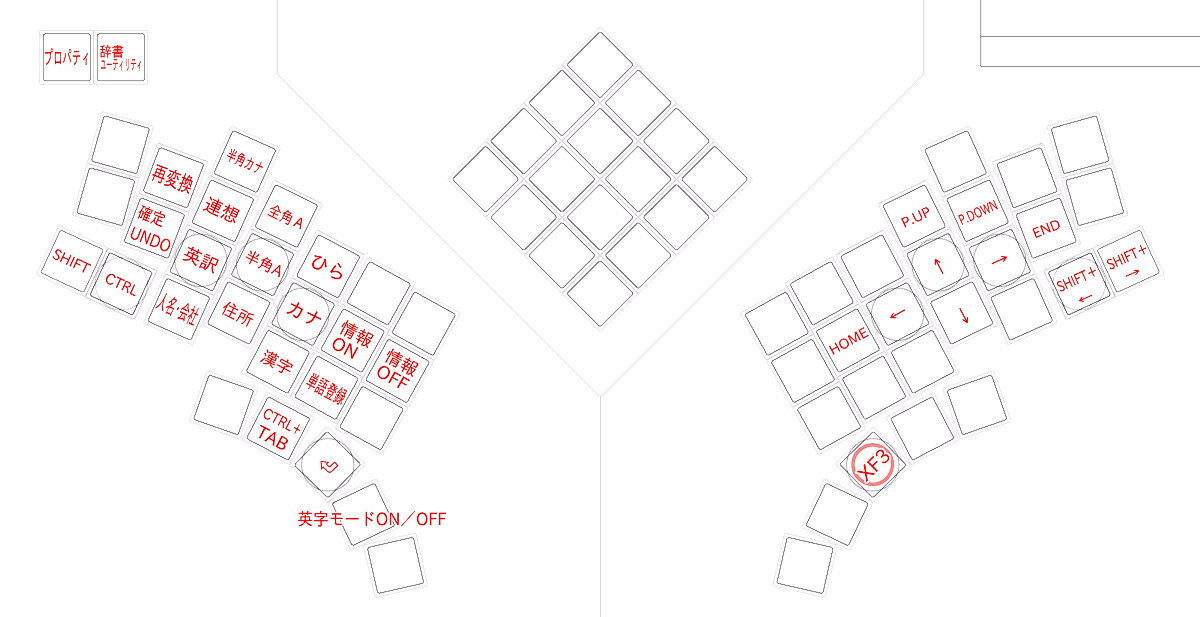
「IME」ですが、うちの場合はATOK 2017 for Windowsを指します。IME ONやIME OFFはATOK2017の日本語入力ONとOFFを意味します。
ATOKの各機能を使うためのレイヤです。文節移動や文節区切り移動、ひらがなやカタカナへの変換、連想変換などを行います。
左の各キーには「SHIFT+CTRL+文字キー」を設定し、ATOKのキーカスタマイズで機能を紐付けています。
HTMLレイヤ
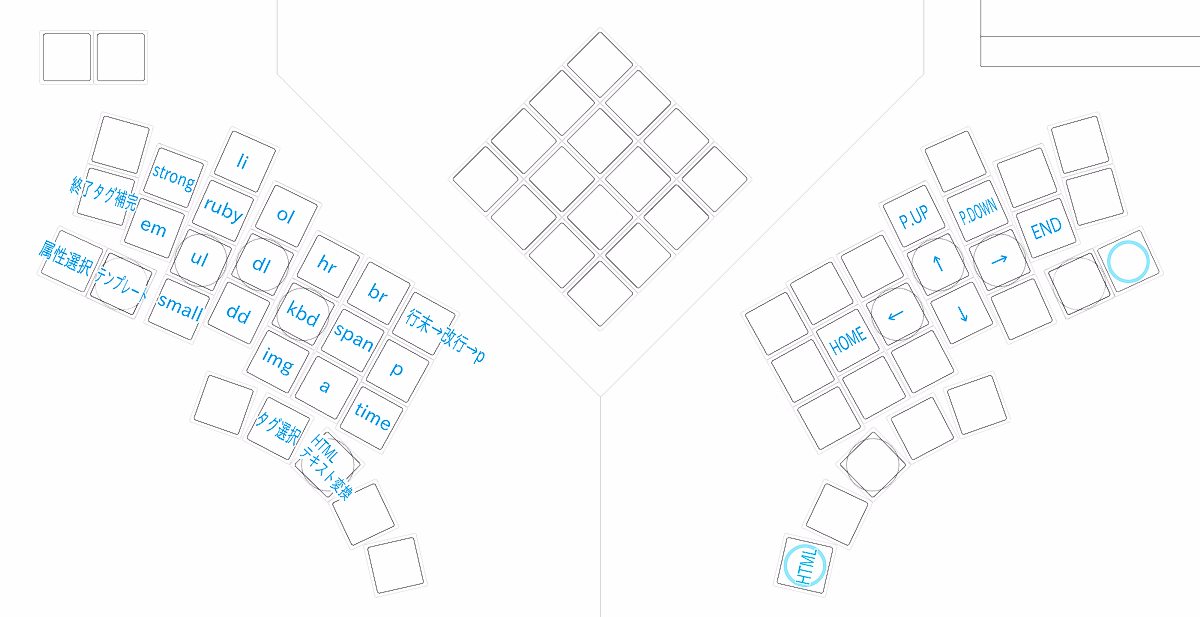
HTML文書でいわゆるタグなどを書くのに使います。開始タグと終了タグを組み合わせて間にカーソルを持ってきたり、よく使う属性を書いたりします。
QMK Firmwareのマクロではなく、ほとんどClipboard Historyの機能を使っています。終了タグの補完など一部の機能はWZ EDITORの機能を使っています。
HTMLを押しながら右端のキー(右の青い○)を押すとHTMLセカンドレイヤになります。使い方はXF4セカンドレイヤと同じく、文字列を選択後に操作すると、文字列が開始タグと終了タグで囲まれた形に編集されます。
OPTレイヤ

マウス操作やファンクションキーを打つときなどに使います。
左側の矢印は、マウスホイールの操作です。中、左、右はマウスボタン操作。2018年から使っているトラックボールのマウスホイールの調子が少しおかしくなっているので(下に回し終わると少し戻る)、最近よく使っています。
CSS ON/CSS OFFは、ブラウザ使用時(ほぼFirefox)にスタイルシート機能を切ったり戻したりするのに使います。ALTでメニューバーを出してから[表示]→[スタイルシート]→[スタイルシートを使用しない]までのキー操作をマクロで順番に書いただけです。
一番右のRESETは、このキーボードを使っていてIME ONなのに半角文字しか出ないなど、レイヤ操作と実際の表示がおかしくなった際に使います。IMEをOFFにしてから基本レイヤに戻るよう設定しています。ここ1年ほどは使っていませんが、念のため残しています。
OPTセカンドレイヤ

左側の矢印は、マウスカーソルの操作です。どうしても真横とか真上にマウスカーソルを動かしたいときなどに使う予定です。
「QK_BOOT」は、キーボードのファームウェアを書き換えるときに使います。以前はタクトスイッチを使っていましたが、とうとう壊れたので、普通のキーに割り当てました。念のため2箇所のキーに割り当てています。
文書更新履歴
- 2025年04月07日
- 画像を変更。
- 2025年01月26日
- 画像を変更。
- 2024年09月16日
- 画像を変更。
- 2024年09月15日
- 全体的に変更。設定ファイル以下を削除。現状一覧よりソフトウェア関係に持って行った方がいいと思って。
- 2023年04月30日
- 全体的に変更。
- 2022年12月03日
- キーバインド変更を反映。
- 2022年06月14日
- 06月11日の更新時、5月6日に編集途中だったもので更新してしまったので、完成版で更新し直す。
- 2022年04月21日
- HTMLキーとLEFTキーの廃止、CHARキーとNAVIキーを入れ替えて機能の一部入れ替えなど変更につき、画像と文章を変更。
- 2022年04月21日
- ダブルクォートの組や00の廃止、NAVIキーの一部変更につき画像と文章を変更。
- 2022年01月26日
- XF1、2、5の役割変更に伴い、図と解説を変更。
- 2022年01月23日
- このページを公開。